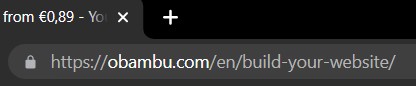Si vous lisez cet article, il y a de fortes chances que votre site WordPress soit passé d’un site sophistiqué et complet à un vide blanc comme neige sans rien dessus.
Ne vous inquiétez pas, vous n’avez pas été piraté ou quelque chose comme ça. Vous avez seulement rencontré l’une des erreurs les plus courantes de wordpress : le “wordpress white screen of death” (WSoD).
Cette erreur peut survenir de nombreuses façons. Le plus souvent, il s’agit de plugins ou de thèmes dont le code est incorrect ou qui provoquent des conflits entre d’autres parties de votre site. Elle peut également se produire en raison d’un manque de mémoire ou d’autres problèmes liés à votre serveur d’hébergement.
Après tout cela, vous êtes peut-être en train de paniquer et de vous demander si mon site est condamné ?
La réponse courte est non, détendez-vous. Dans cet article, nous allons vous donner quelques conseils pour vous aider à résoudre l’erreur d’écran blanc et à redonner vie à votre site :
Comment résoudre le problème de l’écran blanc de wordpress ?
Il peut être difficile de diagnostiquer la cause du problème étant donné qu’il ne vous montre qu’une page blanche. Mais avec ces étapes classées des problèmes les plus courants aux moins courants, vous ne devriez avoir aucun problème à récupérer votre site en un rien de temps.
1. Vérifiez vos plugins
Essayez de vous rappeler quelle est la dernière chose que vous avez modifiée sur votre site avant qu’il ne devienne complètement blanc. La réponse la plus probable est que vous avez installé ou mis à jour un nouveau plugin. Donc, si vous en avez installé ou modifié un dernièrement, désactivez-le.
Si, après avoir fait cela, vous chargez votre site et qu’il revient à la vie, alors voilà ! Vous avez résolu le mystère.
Mais le problème peut être plus complexe que cela. Si vous n’avez pas installé de nouveau plugin, peut-être que l’un de vos plugins existants est à l’origine du problème. Pour éviter de le faire un par un, le moyen le plus rapide de résoudre l’erreur est de désactiver tous vos plugins.
Vous pouvez le faire en allant sur la page des plugins dans le tableau de bord de WordPress et en appuyant sur l’option de désactivation dans le menu des actions groupées.

2. Vérifiez votre thème
Comme les plugins, les thèmes peuvent contenir un code incorrect qui provoque l’erreur d’écran blanc. Si vous avez également apporté des modifications manuelles au thème, cela peut aussi provoquer des erreurs dans wordpress.
Mais ne vous inquiétez pas, pour vérifier si le thème est à l’origine du problème, il suffit de désactiver celui que vous avez activé et de le remplacer par un thème par défaut.
Vous pouvez le faire en allant dans le tableau de bord de WordPress, Apparence > thèmes. Et sélectionnez simplement n’importe quel thème générique et appuyez sur activer.
3. Purger le cache
Étant donné que les solutions de mise en cache de wordpress enregistrent les anciennes versions des fichiers de votre site Web, il existe un risque que certains contenus obsolètes posent des problèmes.
Vous pouvez résoudre ce problème en vidant le cache. Cela permettra de se débarrasser des données inutiles de votre site et devrait régler le problème. Vous devriez également contacter les développeurs de votre solution de mise en cache ou l’équipe d’assistance de votre hébergeur pour connaître la raison de l’erreur d’écran blanc.
4. Augmentez la limite de stockage
Si l’erreur ne se produit que dans une partie de votre site, cela peut signifier que votre site a dépassé sa limite de mémoire.
Pour remédier à cela, vous pouvez envisager de mettre à niveau votre plan d’hébergement pour voir quels sont les besoins de stockage qui conviennent à votre site Web.
5. Activer le mode débogage
Si vous êtes toujours en train de lire et que votre site n’est pas opérationnel, il est temps d’appeler la cavalerie :
L’activation du mode débogage vous permettra de voir quels types d’erreurs apparaissent sur votre site. Pour ce faire, il suffit d’écrire le code suivant dans votre fichier wp-config.php :

Une fois le code ajouté, l’écran devrait contenir une liste d’erreurs et d’avertissements qui devrait vous aider à déterminer la cause de l’erreur.
Si ce n’est pas le cas et que la page est toujours blanche, vous devez vérifier le journal de débogage. Il suffit de visiter le dossier wp-content de votre site web avec un client FTP. Vous devriez alors pouvoir voir un nouveau fichier debug.log avec les erreurs et les avertissements.

Et si je n’arrive pas à réparer l’erreur de l’écran blanc de la mort ?
Si, après avoir effectué toutes ces opérations, vous ne parvenez pas à résoudre le problème de l'”écran blanc de la mort” de WordPress, ne vous inquiétez pas, recherchez d’autres erreurs :
- Vérifiez si votre serveur est en panne
- Vérifiez si les fichiers de votre site Web sont corrompus
Si vous êtes confronté à un tel problème, vous devriez également contacter le service clientèle de votre société d’hébergement. Il y a de fortes chances qu’il en sache plus que vous sur ce type d’erreur et qu’il soit plus rapide à trouver une solution.
Quoi qu’il en soit, pour éviter tout problème futur (et toute crise cardiaque), vous devriez toujours disposer d’un fichier de sauvegarde de votre site Web au cas où un problème de ce type surviendrait ou si l’impensable se produisait et que vous finissiez vraiment par perdre votre site. De cette façon, vous pourrez restaurer votre site à l’aide de la sauvegarde, comme si rien ne s’était passé.